Een 75-jarig bedrijfsbestaan is een gelegenheid die gepast gevierd moet worden. Om het jubileum onder de aandacht te brengen op sociale media, het intranet of in nieuwsbrieven, is een aantrekkelijk reclamebanner onmisbaar. In deze handleiding laat ik je zien hoe je zo'n banner kunt maken met behulp van vooraf gemaakte elementen uit Photoshop en van tutkit.com. Laten we meteen beginnen, het zal je helpen tijd te besparen en tegelijkertijd creatief te zijn!
Belangrijkste inzichten
- Je leert hoe je een jubileumbanner voor het 75-jarig bestaan van een bedrijf in Photoshop maakt.
- We maken gebruik van vooraf gemaakte elementen om het proces te vereenvoudigen en te versnellen.
- Belangrijke designelementen die nodig zijn voor een feestelijke banner worden besproken.
Stapsgewijze handleiding
Werkruimte aanmaken
Open Photoshop en maak een nieuw bestand. Kies hiervoor Command + N (Mac) of Ctrl + N (Windows) en voer de afmetingen 3000 x 2000 pixels voor je banner in. Trek vervolgens een hulplijn naar het midden van de werkruimte, zodat je later een betere oriëntatie hebt. Dit gebeurt automatisch magnetisch wanneer je naar 1500 pixels sleept.
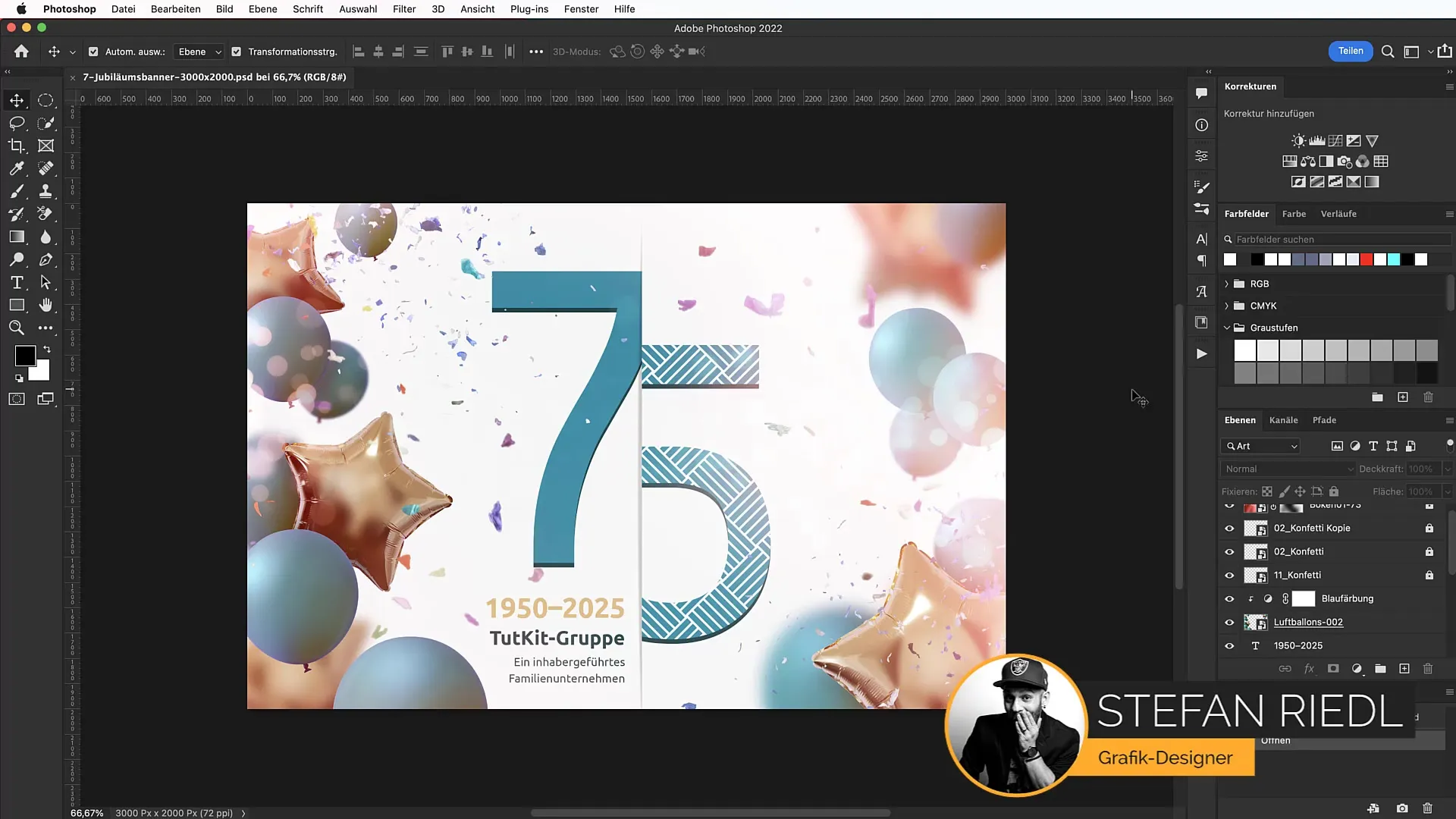
Templates downloaden
Open je browser en ga naar de website van tutkit. Typ "cijfers" in het zoekveld om de vooraf gemaakte jubileumcijfers te vinden. Kies het pakket met de kleurrijke cijfers en download het PSD-bestand. Open daarna het bestand in Photoshop en zet de laag met het cijfer 75 aan.
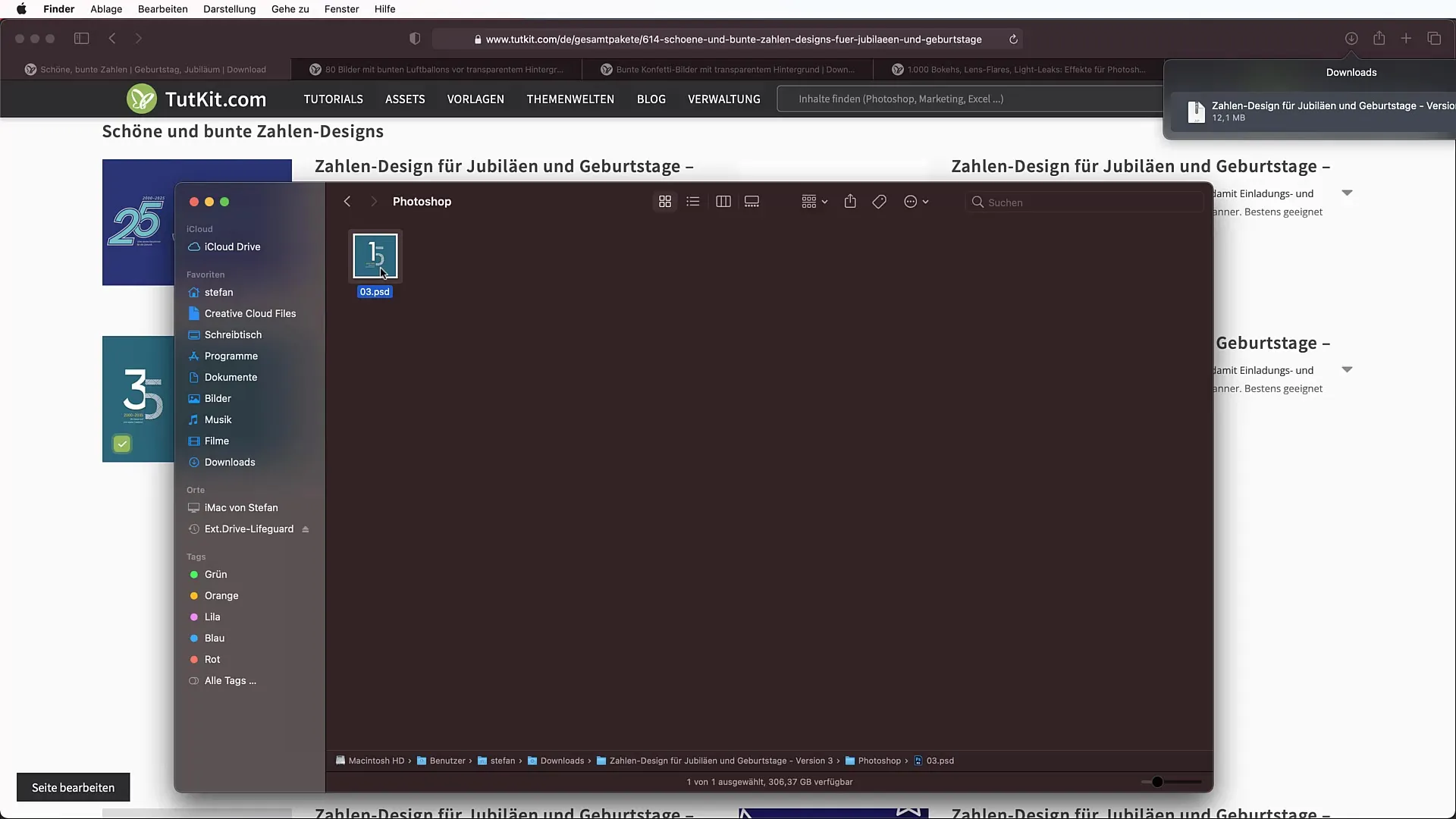
Cijfers in de banner invoegen
Kopieer het gekozen cijfer met Ctrl + C (Windows) of Command + C (Mac) naar het klembord. Ga terug naar je document en plak het met Command + V of Ctrl + V. Je kunt het cijfer ook slepen en neerzetten in je document, waardoor de bediening eenvoudiger wordt.
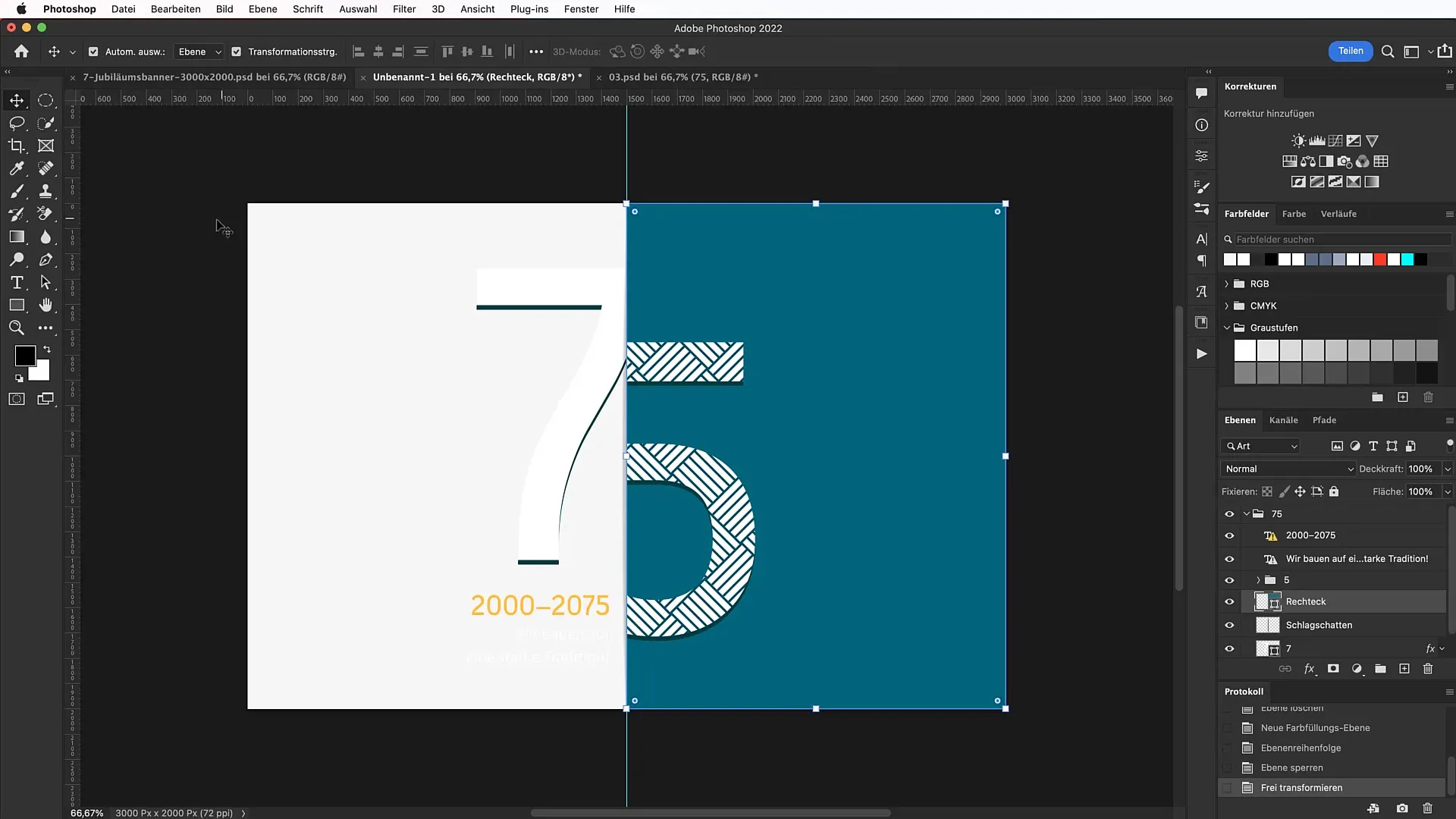
De volgende stap is het creëren van een achtergrondkleur. Maak een nieuwe aanpassingslaag voor de kleurvulling. Kies een licht aangepaste witte tint (bijvoorbeeld de hexcode F6F6F6) en sleep deze aanpassingslaag onder het jubileumcijfer. Vergrendel de laag om onbedoelde wijzigingen te voorkomen.
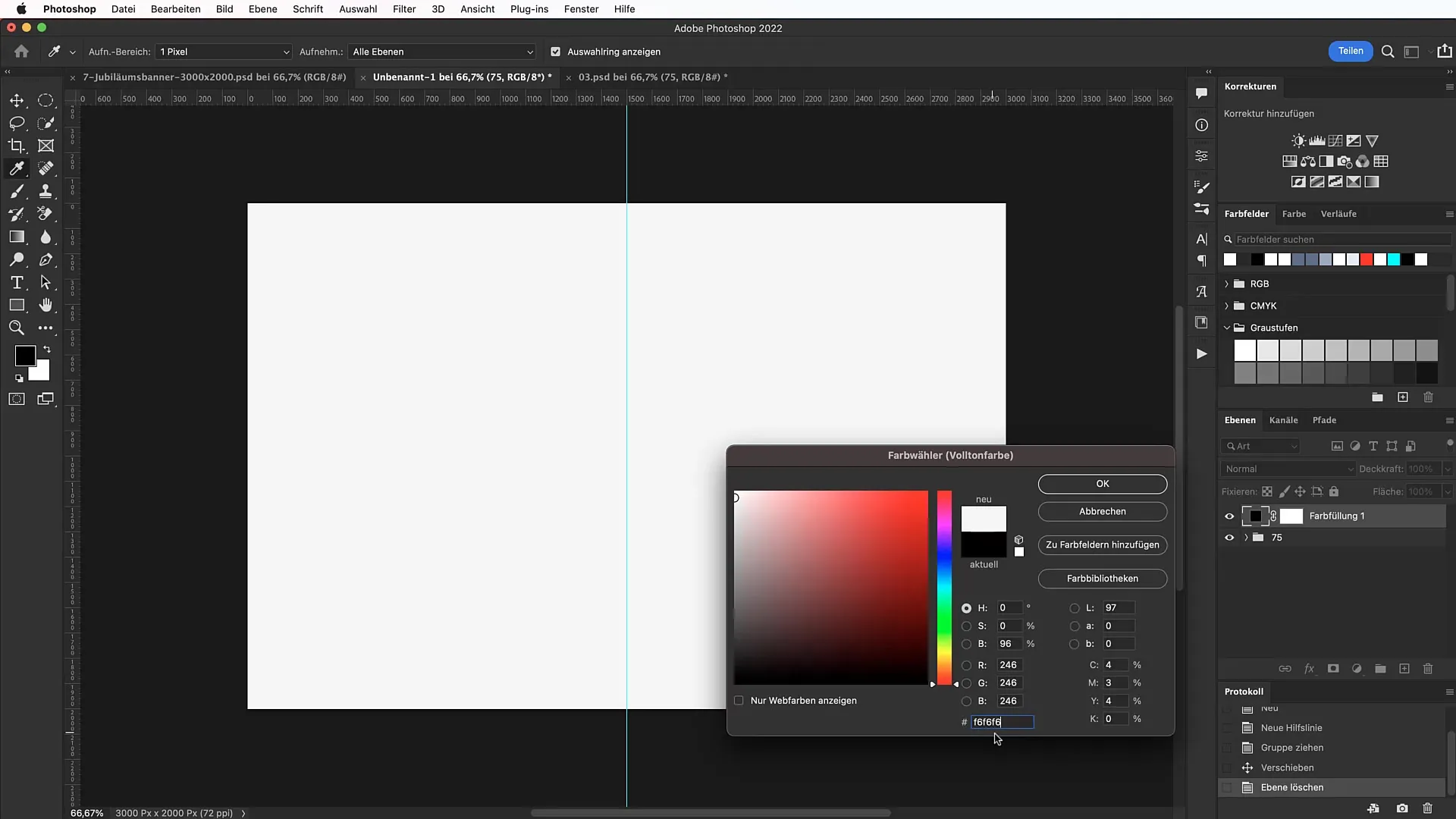
Kleur aanpassen
Nu kom je bij het esthetische gedeelte. Het jubileumcijfer moet in een aansprekende kleur worden vormgegeven. Klik op het cijfer, selecteer het rechthoekgereedschap en pas de kleur aan. Gebruik voor het cijfer 75 de hexcode 008BA5 voor een krachtige uitstraling.
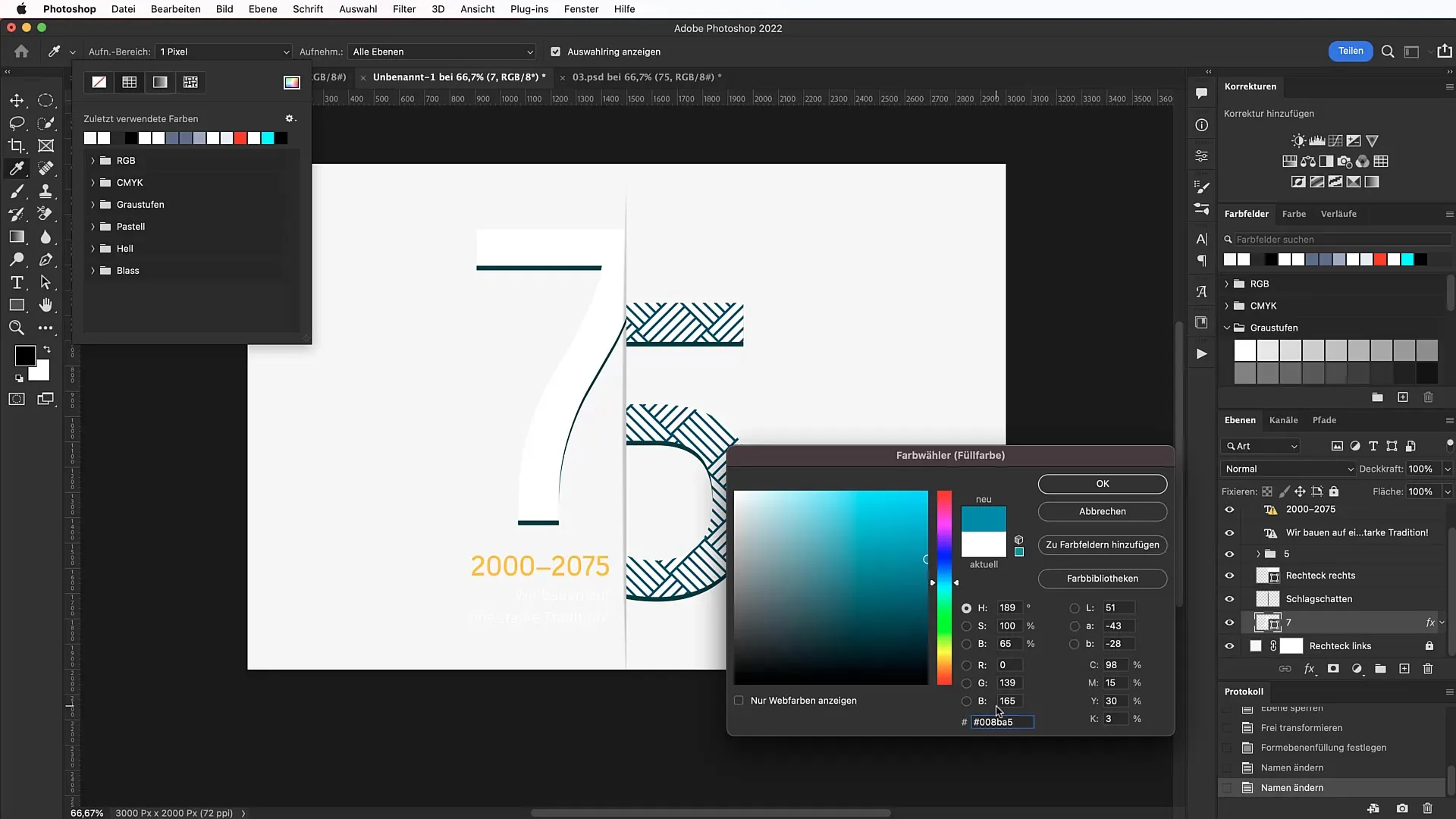
Text toevoegen
Selecteer het tekstgereedschap en kies je lettertype. Ik raad het Ubuntu-lettertype aan, dat je kunt downloaden van Google Fonts. Zet de lettergrootte van de hoofdtekst op 78 punten. Voeg de tekst "Tutkit Groep" toe en pas de kleur aan zodat deze harmonieert met het totale ontwerp.
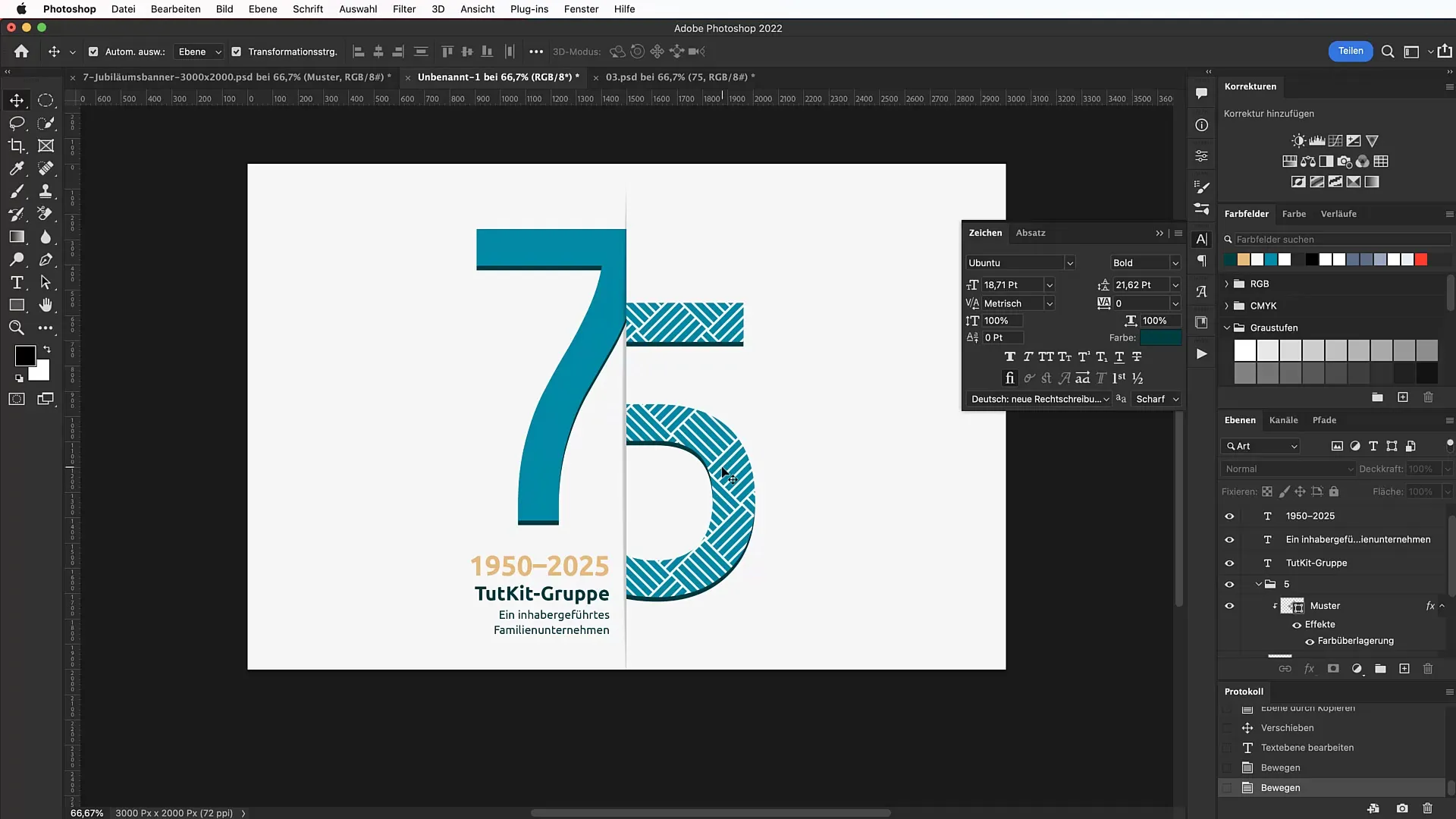
Voeg onderaan een regel toe met de tekst "Familiebedrijf geleid door eigenaren". Stel de lettergrootte in op 46 punten en zorg ervoor dat de afstand tussen regels en letters harmonieert met de andere tekstuele elementen.
Luchtballonnen toevoegen
Om de banner feestelijker te maken, download je een luchtballon-overlay van tutkit. Na import sleep je de afbeelding in je document en pas je de grootte aan. Vergeet niet om de kleurtoon- en verzadigingsinstellingen van de luchtballonnen aan te passen, zodat ze stilistisch bij je ontwerp passen.
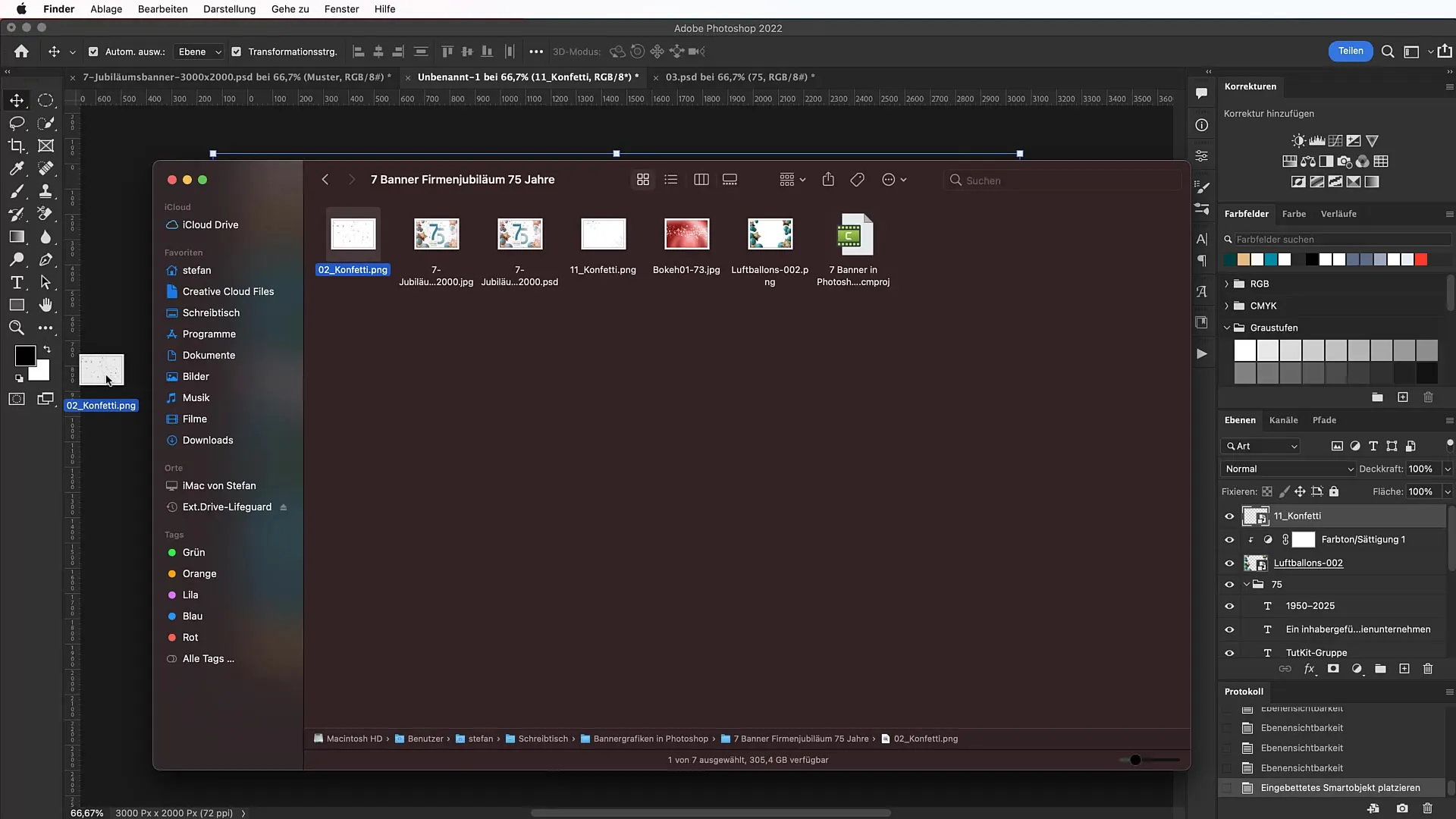
Om nog meer feeststemming te creëren, voeg je een confetti-overlay toe. Download deze ook van tutkit. Positioneer en schaal de confetti dienovereenkomstig.
Finalisatie met overlays
De laatste hand ontbreekt nog. Voor een samenhangende totaalindruk, gebruik Bokeh-overlays. Deze geven je banner meer diepte en maken het visueel aantrekkelijker. Zorg ervoor dat de mengmodus is ingesteld op "Negatief vermenigvuldigen" om het beste effect te bereiken.
Controleer het ontwerp
Tot slot moet je je banner nogmaals controleren. Let erop dat alle elementen goed gepositioneerd zijn en dat het ontwerp een harmonieuze totaalindruk geeft.
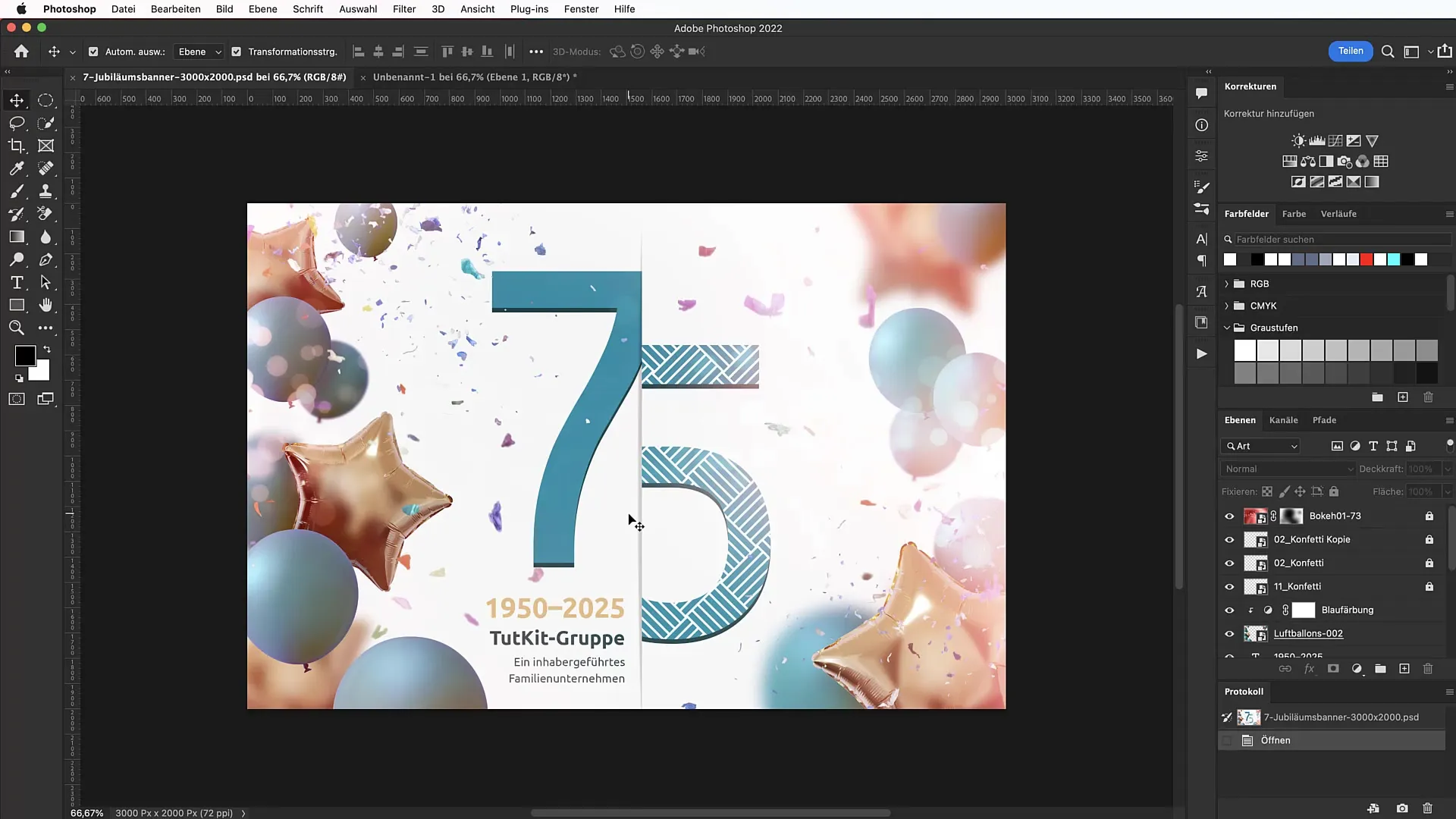
Samenvatting
In deze handleiding heb je geleerd hoe je een aantrekkelijke jubileumbanner voor het 75-jarig bestaan van een bedrijf maakt in Photoshop. Van het creëren van het werkgebied tot het downloaden van de vereiste assets en het uiteindelijke controleren van het ontwerp - de stappen zijn eenvoudig te volgen.
Veelgestelde vragen
Hoe download ik de vereiste assets?Ga naar de website van tutkit.com en zoek naar de gewenste bronnen zoals cijfers, ballonnen of confetti.
Hoe installeer ik lettertypen?Download het lettertype van Google Fonts en installeer het op je systeem.
Welke hexcode kan ik gebruiken voor de witte achtergrond?Een aanbevolen hexcode voor licht gebroken wit is F6F6F6.
Moet ik elke tekst handmatig maken?Nee, je kunt kopiëren en plakken gebruiken om tijd te besparen, zolang de lettertypen beschikbaar zijn.
Kan ik op elk moment de kleuren aanpassen?Ja, je kunt op elk moment de kleuren van elk element aanpassen om de gewenste overeenkomst te bereiken.


